win10 有线网络连接的详细教程
- WBOYWBOYWBOYWBOYWBOYWBOYWBOYWBOYWBOYWBOYWBOYWBOYWB转载
- 2023-12-22 12:42:054135浏览
使用win10的小伙伴们经常会发现以太网连接不上,那么我们该如何设置win10以太网呢?接下来小编带大家一起来看看该怎么解决。
win10以太网怎么连接:
1、首先点击左下角开始,然后进入设置,在选择“网络和Internet”,
然后点击右下角的网络图标,打开网络设置中心,选择以太网,打开更改适配器选项。
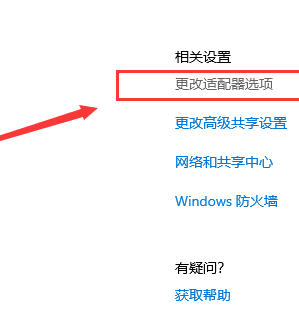
2、然后去右击以太网,选择诊断。
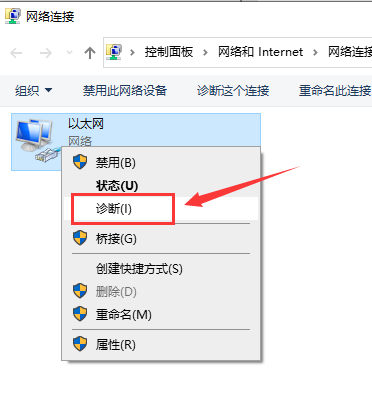
3、此时会弹出Windows网络诊断窗口,等待检测完成。
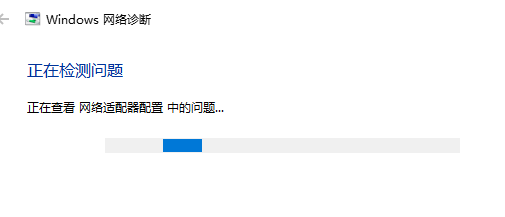
4、如果还不可以,点击以太网,选择属性。
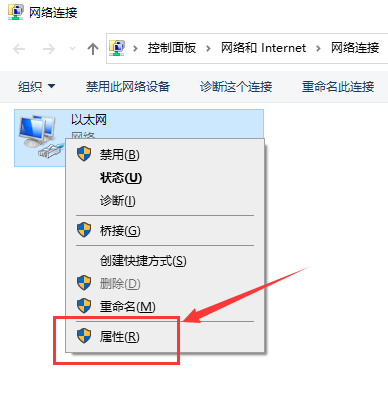
5、然后去找到协议版本4并回车。
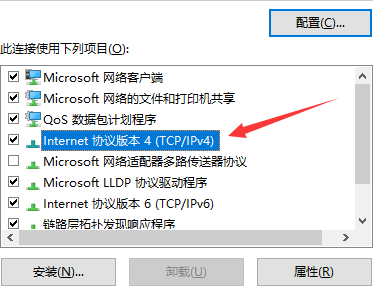
6、最后选择“使用下面的IP地址”,在IP地址中填写“192.168.0.1”,
然后在子网掩码中填写255.255.255.0,其他不用填写,再点“确定”即可。
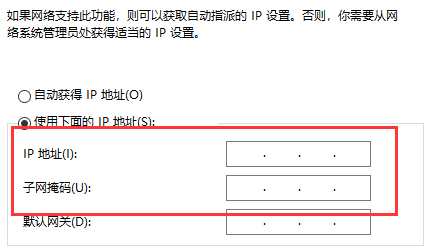
ps:IP一定要保证和Modem的IP地址处于同一网段。
以上是win10 有线网络连接的详细教程的详细内容。更多信息请关注PHP中文网其他相关文章!
声明:
本文转载于:somode.com。如有侵权,请联系admin@php.cn删除

